
下載app免費領取會員


本文將介紹如何使用3ds Max制作路徑跟隨效果的空間扭曲。路徑跟隨是指在動畫中使一個物體沿著指定的路徑移動。空間扭曲則是指在動畫中改變物體的形狀,使其在路徑上隨著時間的推移發(fā)生變化。結合這兩種技術,你可以創(chuàng)造出令人驚嘆的效果,為你的場景增添動態(tài)和獨特的視覺效果。
步驟一:創(chuàng)建路徑
首先,你需要在場景中創(chuàng)建一個路徑,物體將沿著這個路徑移動。在3ds Max的頂部菜單欄中,選擇"創(chuàng)建",然后選擇"形狀",再選擇"線條"。在視圖窗口中,點擊并拖動鼠標創(chuàng)建一個曲線。根據(jù)你的需求,可以創(chuàng)建直線、曲線或者自定義形狀的路徑。
步驟二:添加物體
接下來,你需要在場景中添加一個物體,這個物體將沿著路徑移動。你可以選擇一個預設的物體,也可以創(chuàng)建一個自定義的物體。在3ds Max的頂部菜單欄中,選擇"創(chuàng)建",然后選擇"幾何體",再選擇你想要的物體類型。將物體放置在路徑的起始位置。
步驟三:設置路徑控制器
選中物體,然后在3ds Max的右側"運動"選項卡中,找到"路徑解析器"。點擊"選擇路徑",然后選擇之前創(chuàng)建的路徑。現(xiàn)在,物體將沿著路徑移動。
步驟四:添加空間扭曲
為了給物體添加空間扭曲效果,你需要在物體上添加"扭曲"模型。在3ds Max的右側"修改"選項卡中,找到"扭曲"。點擊"選擇曲線",然后選擇之前創(chuàng)建的路徑。然后,調(diào)整扭曲參數(shù),如扭曲量、偏移、旋轉等,以獲得你想要的效果。
步驟五:調(diào)整動畫曲線
在3ds Max的右側"曲線"選項卡中,你可以進一步調(diào)整路徑跟隨和空間扭曲的動畫效果。選擇物體上的"路徑"和"扭曲"控制器,并調(diào)整它們的動畫曲線。通過調(diào)整曲線的關鍵幀,你可以控制物體的路徑和形狀在動畫中的變化。
步驟六:渲染和導出
最后,你可以使用內(nèi)置的渲染引擎或者其他渲染器對你的場景進行渲染。根據(jù)你的需求,你可以將渲染結果導出為圖片序列或者視頻文件,以便在其他軟件中進一步處理。
通過以上步驟,你可以使用3ds Max制作路徑跟隨效果的空間扭曲。這種技術可以應用于各種場景,如動畫片、廣告、電影等,為你的作品增添視覺上的吸引力和創(chuàng)意。
.jpg)
本文版權歸腿腿教學網(wǎng)及原創(chuàng)作者所有,未經(jīng)授權,謝絕轉載。

上一篇:3DMAX教程 | 如何在3D Max中設置以便導入SketchUp草圖大師模型?
下一篇:3DMAX教程 | 如何解決3dsmax渲染卡頓問題?Vray渲染崩潰或死機的解決方法
.jpg)
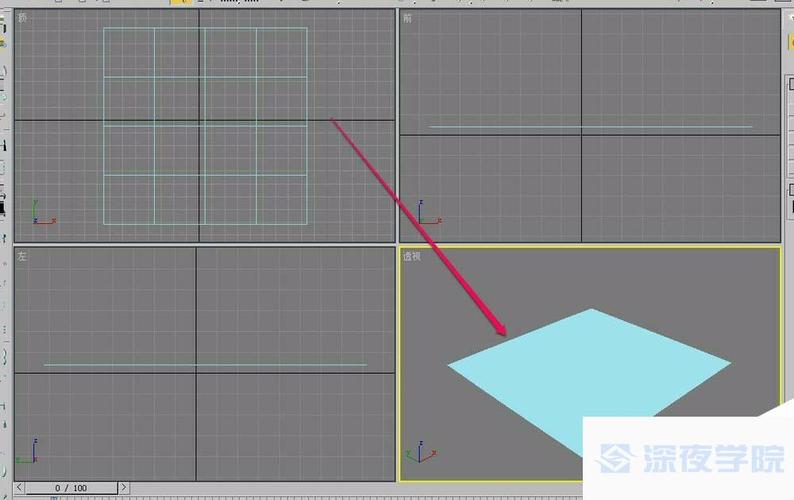
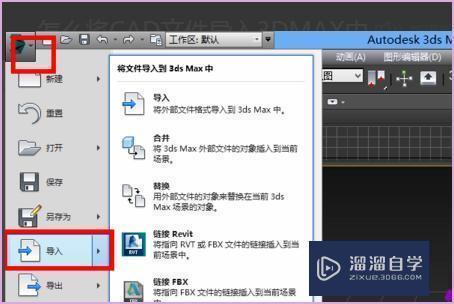
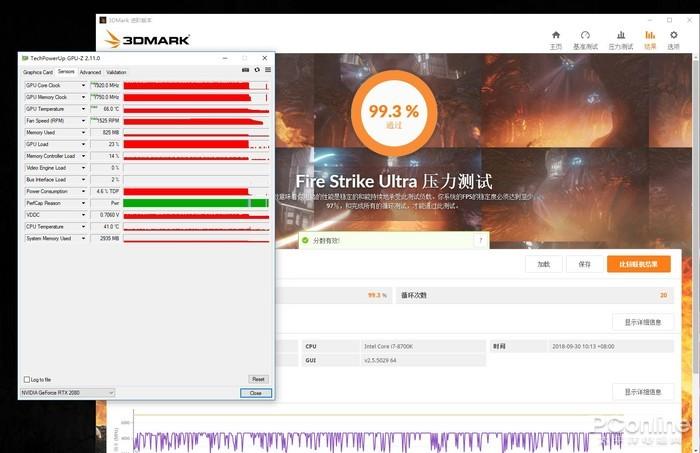
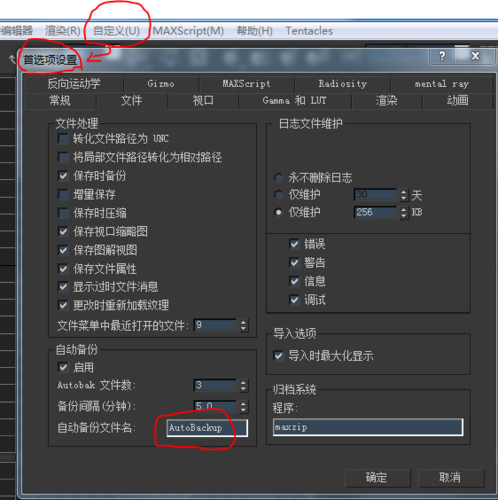
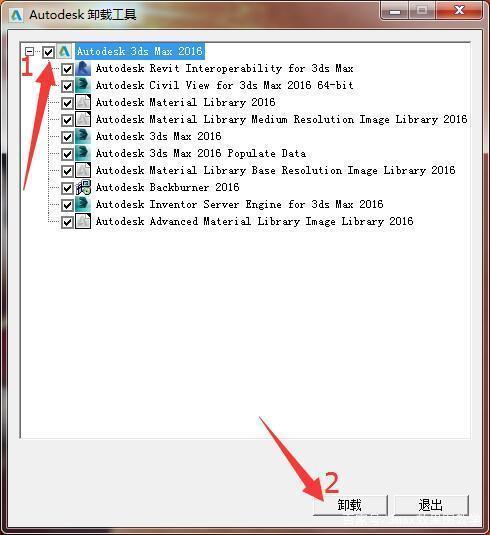
推薦專題
- 3DMAX教程 | 3Dmax材質編輯器的標準模式指的是什么?
- 3DMAX教程 | 3DMax模型導入遇到問題
- 3DMAX教程 | 3Dmax水泥材質參數(shù)及設置方法
- 3DMAX教程 | 如何徹底卸載Vray渲染器下載?
- 3DMAX教程 | 3DMax技巧分享:高效利用渲染線框功能
- 3DMAX教程 | 如何在3dmax中使貼圖顏色變淺
- 3DMAX教程 | 如何使用V-Ray在3ds Max中調(diào)整普通玻璃材質參數(shù)
- 3DMAX教程 | 3DMax 2014遭遇錯誤并生成報告
- 3DMAX教程 | SketchUp與3DMAX:室內(nèi)效果圖設計工具的選擇優(yōu)化指南
- 3DMAX教程 | 如何在3D Max中實現(xiàn)無法放大視圖?









































